Kuinka poistaa banneri työpöydältä

- 605
- 128
- Gustavo Senger
Yksityiskohtaiset ohjeet tietokoneen lukituksen avaamiseksi, jos olet niin kutsutun bannerin uhri, ilmoittaen, että tietokoneesi on estetty. Useita yleisiä tapoja tarkastellaan (useimmissa tapauksissa tehokkain on Windows -rekisterin editointi).
Jos banneri ilmestyy heti BIOS -näytön jälkeen, ennen Windows -lataamista, niin uuden artikkelin ratkaisu kuinka banneri poistetaan

yleistä tietoa
Tällainen hyökkäys kuin bannerit SMS -kiristimet ovat yksi yleisimmistä ongelmista nykypäivän käyttäjille - sanon tämän ihmisenä, joka korjaa tietokoneita kotona. Ennen kuin puhun itse banderollin tekstiviestien poistamismenetelmistä, huomaan joitain yleisiä hetkiä, jotka saattavat olla hyödyllisiä niille, jotka ovat tämän edessä ensimmäistä kertaa.
Joten ensin, muista:- Sinun ei tarvitse lähettää rahaa mihinkään numeroon - 95%: lla tapauksista tämä ei auta, sinun ei pitäisi lähettää tekstiviestejä lyhyille numeroille (vaikkakin on vähemmän bannereita, joilla on samanlainen vaatimus).
- Pääsääntöisesti työpöydällä ilmestyvän ikkunan tekstissä mainitaan, mitä kauheita seurauksia sinusta odotat sinua, jos tottelet ja toimit omalla tavallasi: kaikkien tietojen tietojen poistaminen, rikossyytteistä jne.P. - Sinun ei pitäisi uskoa ketään kirjoitettua, kaiken tämän tarkoituksena on vain varmistaa, että valmistautumaton käyttäjä ei ymmärrystä nopeasti mennyt maksupäätteeseen laittamaan 500, 1000 tai enemmän ruplaa.
- Apuohjelmat, joiden avulla voit saada lukitsuja, eivät usein tiedä tätä koodia - yksinkertaisesti siksi, että sitä ei ole tarjolla bannerissa - avauskoodin syöttämiseen on ikkuna, mutta itse koodia ei ole: petokset eivät tarvitse vaikeuttaa heidän elämäänsä ja huolehtii kiristyssysyksensä, he tarvitsevat rahasi saada.
- Jos päätät ottaa yhteyttä asiantuntijoihin, saatat kohdata seuraavat: Jotkut tietokoneapua tarjoavat yritykset sekä yksittäiset mestarit vaativat, että bannerin poistamiseksi on tarpeen asentaa Windows uudelleen. Tämä ei ole niin, käyttöjärjestelmän palauttamista tässä tapauksessa ei vaadita, ja ne, jotka julistavat päinvastaisen - joko eivät ole riittäviä taitoja ja ne asennetaan uudelleen helpointa tapaa ratkaista ongelma, joka ei vaadi niitä; Joko aseta tehtävä saada suuri määrä rahaa, koska tällaisen palvelun hinta käyttöjärjestelmän asentaminen on korkeampi kuin bannerin poistaminen tai virusten hoidossa (lisäksi jotkut asettavat erilliset kustannukset käyttäjän tietojen ylläpitämiseksi asennuksen aikana).
Ehkä aiheeseen liittyvä johdanto riittää. Menemme pääaiheeseen.
Kuinka poistaa banneri - videoohjeet
Tämä video näyttää selvästi tehokkaimman tavan poistaa kiristyspalkki Windows Registry Editor -sovelluksella vikasietotilassa. Jos jotain ei ole selvää videosta, niin saman menetelmän alapuolella kuvataan yksityiskohtaisesti tekstimuodossa kuvilla.
Bannerin poisto rekisterillä
(Ei sovellu harvinaisissa tapauksissa, kun kiristysviesti ilmestyy ennen Windowsin lataamista, t.e. Heti BIOS: n alustuksen jälkeen, ilman Windows -logoa lataamalla, banneriteksti aukeaa)
Edellä kuvatun tapauksen lisäksi tämä menetelmä toimii melkein aina. Vaikka olet aloittelija työskentelemään tietokoneen kanssa, sinun ei pitäisi pelätä - noudata vain ohjeiden pisteitä ja kaikki toimii.
Ensin sinun täytyy käyttää Windows Registry Editor. Helpoin ja luotettavin tapa tehdä tämä on ladata tietokone vikatilaan komentorivituella. Tätä varten: Kytke tietokone päälle ja napsauta F8, kunnes luettelo käynnistystiloista tulee näkyviin. Joissakin BIOS: ssa F8 -näppäin voi aiheuttaa valikon valitsemalla levy, josta sinun on käynnistettävä - valitse tässä tapauksessa pää kiintolevy, paina Enter ja heti tämän jälkeen - uudelleen F8. Jo mainitun valinta - Vasvatila komentorivituella.

Sen jälkeen odotamme konsolin lataamista ehdotuksella komentojen syöttämiseksi. Esittele: Regedit.Exe, napsauta ENTER. Seurauksena on, että Windows Regedit -rekisterieditorin edessä. Windows Register sisältää systeemisiä tietoja, mukaan lukien tiedot ohjelmien automaattisesta käynnistämisestä käyttöjärjestelmän alussa. Jossain siellä nauhoitin itsemme ja bannerimme ja nyt löydämme sen sieltä ja poistamme sen.
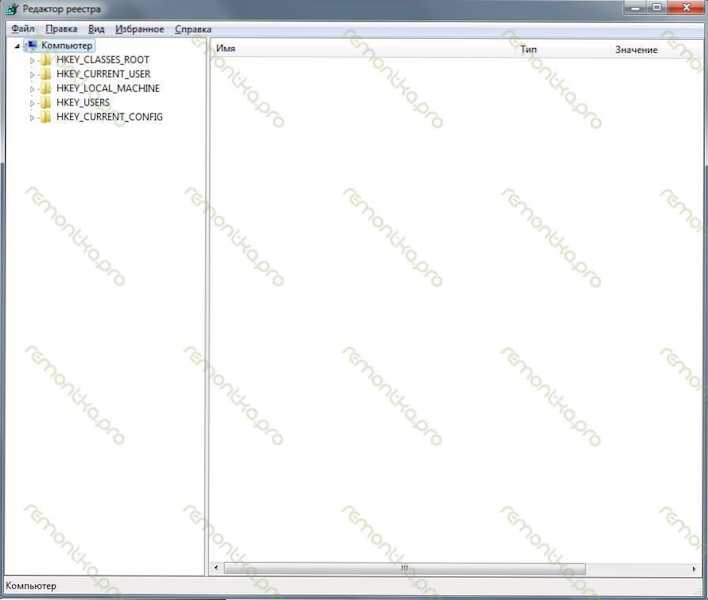
Rekisterin vasemmalla puolella näemme kansiot, joita kutsutaan osioiksi. Meidän on tarkistettava, että niissä paikoissa, joissa tämä niin kutsuttu virus voi määrätä itseään, ei ole vieraita tietueita, ja jos ne ovat siellä, poista ne. Tällaisia paikkoja on useita ja sinun on tarkistettava kaikki. Alkaa.
Menemme
Hkey_current_user -> ohjelmisto -> Microsoft -> Windows -> Currentversion -> Suorita- Oikealla puolella näemme luettelon ohjelmista, jotka alkavat automaattisesti käyttöjärjestelmää lataamalla, samoin kuin polku näihin ohjelmiin. Meidän on poistettava ne, jotka näyttävät epäilyttävältä.

Pääsääntöisesti niillä on nimet, jotka koostuvat satunnaisista numeroista ja kirjaimista: ASD87982367.Exe, toinen erottuva ominaisuus on löytää c:/ asiakirjat ja asetukset/ (sukellusveneet voivat poiketa), se voi olla myös MS -tiedosto.Exe tai muut tiedostot kansioissa c:/Windows tai c:/Windows/System. Sinun tulisi poistaa tällaiset epäilyttävät tietueet rekisterissä. Voit tehdä tämän napsauttamalla sarakkeen oikealla napsauttamalla parametri nimeltä ja valitse "Poista". Älä pelkää poistaa jotain väärin - se ei uhkaa mitään: On parempi poistaa enemmän ohjelmia sieltä, tämä ei vain lisää todennäköisyyttä, että heidän joukossaan on banneri, vaan ehkä nopeuttaa työtä Tietokoneesta tulevaisuudessa (jotkut automaattisen lastauksen aikana maksaa paljon kaikkea tarpeetonta ja tarpeetonta, minkä vuoksi tietokone hidastuu). Parametrien poistamisessa sinun on myös muistettava polku tiedostoon, jotta se sitten poistaisi sen sijainnista.
Toistamme kaikki yllä olevat
HKEY_LOCAL_MACHINE -> Ohjelmisto -> Microsoft -> Windows -> Currentversion -> Suorita
Seuraavissa osissa toimet ovat jonkin verran erilaisia:
Hkey_current_user -> ohjelmisto -> Microsoft -> Windows NT -> Currentversion -> Winlogon. Tässä sinun on varmistettava, että parametrit, kuten kuori ja käyttäjä. Muuten, poista, heillä ei ole paikkaa täällä.
HKEY_LOCAL_MACHINE -> Ohjelmisto -> Microsoft -> Windows NT -> CurrentVersion -> Winlogon. Tässä osassa sinun on varmistettava, että UserInit -parametriarvo on asetettu lomakkeeseen: C: \ Windows \ System32 \ UserInit.Exe, ja Shell -parametri merkitsee tutkijaa.Exe.
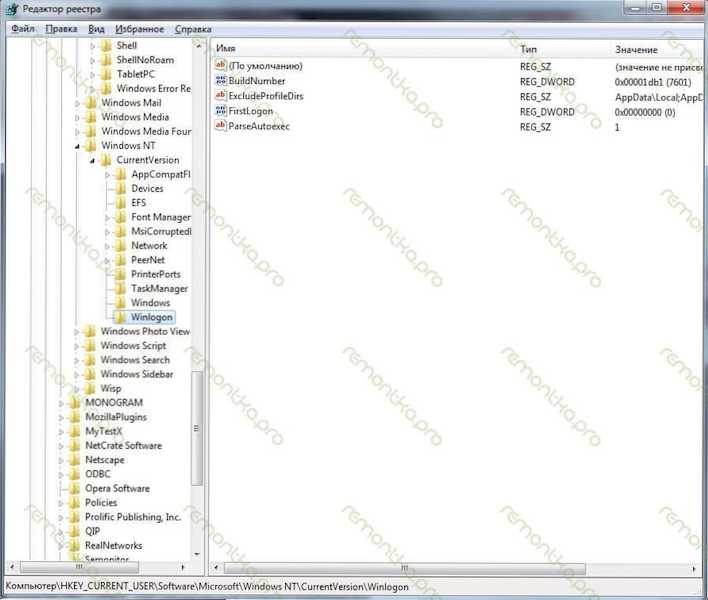
Yleensä siinä se on. Nyt voit sulkea rekisterin toimittajan, siirtyä edelleen paljastamattomaan komentorivin tutkimusmatkailijaan.exe (Windows Desktop käynnistyy), poista tiedostot, joiden sijainti löysimme rekisterin kanssa työskentelyn aikana, käynnistä tietokone uudelleen tavanomaisessa tilassa (t.-Lla. Nyt hän on turvassa). Suurella todennäköisyydellä kaikki toimii.
Jos et voi käynnistää vikasietotilassa, voit käyttää mitä tahansa live -CD -levyä, joka sisältää rekisterieditor.
Poistamme bannerin erityishyödykkeillä
Yksi tehokkaimmista palveluista tähän on Kaspersky WindowsUnlocker. Itse asiassa se tekee kaiken samalla tavalla kuin voit tehdä manuaalisesti käyttämällä yllä kuvattua menetelmää, mutta automaattisesti. Jotta sitä voidaan käyttää, sinun on ladattava Kaspersky Rescue -levy viralliselta sivustolta, kirjoitettava levyn kuva tyhjään pienikokoiseen levyyn (tartunnan saaneessa tietokoneessa), ladata sitten luotu levy ja tehdä kaikki tarvittavat toiminnot. Tämän apuohjelman käyttö sekä tarvittava levykuvatiedosto on saatavana http: // tuki.Kaspersky.ru/virukset/ratkaisut?QID = 208642240. Tässä kuvataan toinen erinomainen ja yksinkertainen ohjelma, joka auttaa poistamaan bannerin helposti.
Samanlaiset muiden yritysten tuotteet:- DR.Web LiveCD http: // www.Freedrweb.Com/livecd/how_it_works/
- AVG Rescue CD http: // www.Avg.Com/Yhdysvaltain-eng-pelastus-CD-Download
- Pelastuskuva VBA32 Pelastaa http: // virustorjunta.kirjoittanut/tuotteet/apuohjelmat/80.HTML
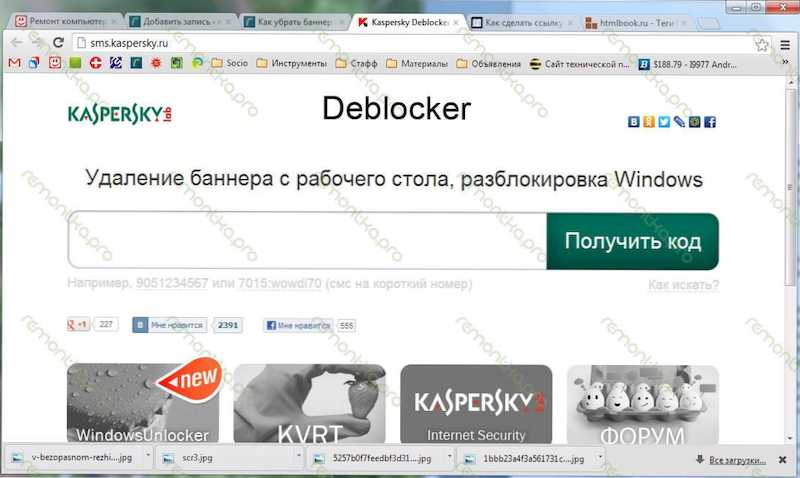
- http: // viruksenfo.Info/DeBlocker/
- https: // www.Drweb.Com/xperf/lukitus/
- http: // tekstiviesti.Kaspersky.ru/
Banneri tulee näkyviin ennen Windowsin lataamista
Melko harvinainen tapaus, kun kiristyskuorma on heti tietokoneen kytkemisen jälkeen, mikä tarkoittaa, että vilpillinen ohjelma ladattiin MBR: n kiintolevyn pääkuormituskirjoitukseen. Tässä tapauksessa rekisteröintieditoriin pääsy ei myöskään toimi, lisäksi banneria ei ladata sieltä. Joissakin tapauksissa live -CD auttaa meitä, jotka voidaan ladata yllä määritellyt linkit.
Jos Windows XP on asennettu, voit korjata kiintolevyn latausosan käyttöjärjestelmän asennuslevyn avulla. Tätä varten sinun on ladattava tältä levystä, ja kun sinulle tarjotaan syöttää Windowsin palautustila painamalla R -näppäintä - tee se. Seurauksena on, että komentorivin tulisi näkyä. Siinä meidän on suoritettava komento: FIXBOOT (Vahvista painamalla Y näppäimistöllä). Lisäksi, jos levyäsi ei ole jaettu useisiin osioihin, voit suorittaa FixMBR -komennon.
Asennuslevyn puuttuessa tai jos sinulla on toinen Windows -versio, MBR: tä on mahdollista korjata bookius -apuohjelman (tai muiden apuohjelmien avulla työskentelemään kiintolevyn lastausalan kanssa). Lataa se Internetistä, tallenna se USB -asemaan ja suorita tietokone live -CD -levyllä ja suorita sitten ohjelma flash -asemasta.
Näet seuraavan valikon, jossa sinun on valittava pää kiintolevy ja paina prosessin MBR -painiketta. Valitse seuraavasta ikkunasta tarvitsemasi käynnistystietuetyyppi (yleensä se on valittu automaattisesti), napsauta asennus-/konfigurointipainiketta ja sitten OK. Kun ohjelma on suorittanut kaikki tarvittavat toimet, käynnistä tietokone uudelleen ilman live -CD -levyä - kaiken pitäisi toimia kuten ennenkin.

